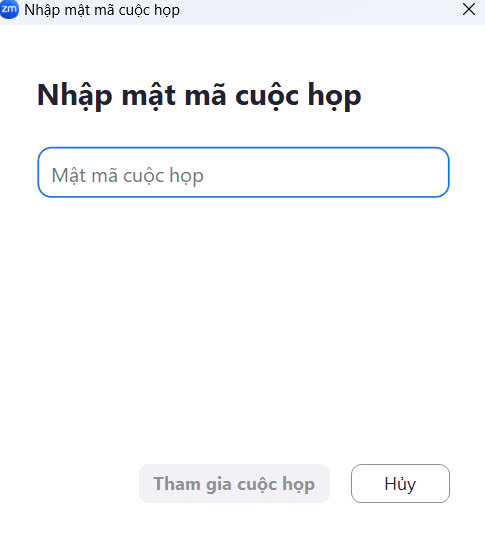Nội dung chính
1. Hướng dẫn tải và cài đặt phần mềm Zoom Workplace trên máy tính PC, Laptop
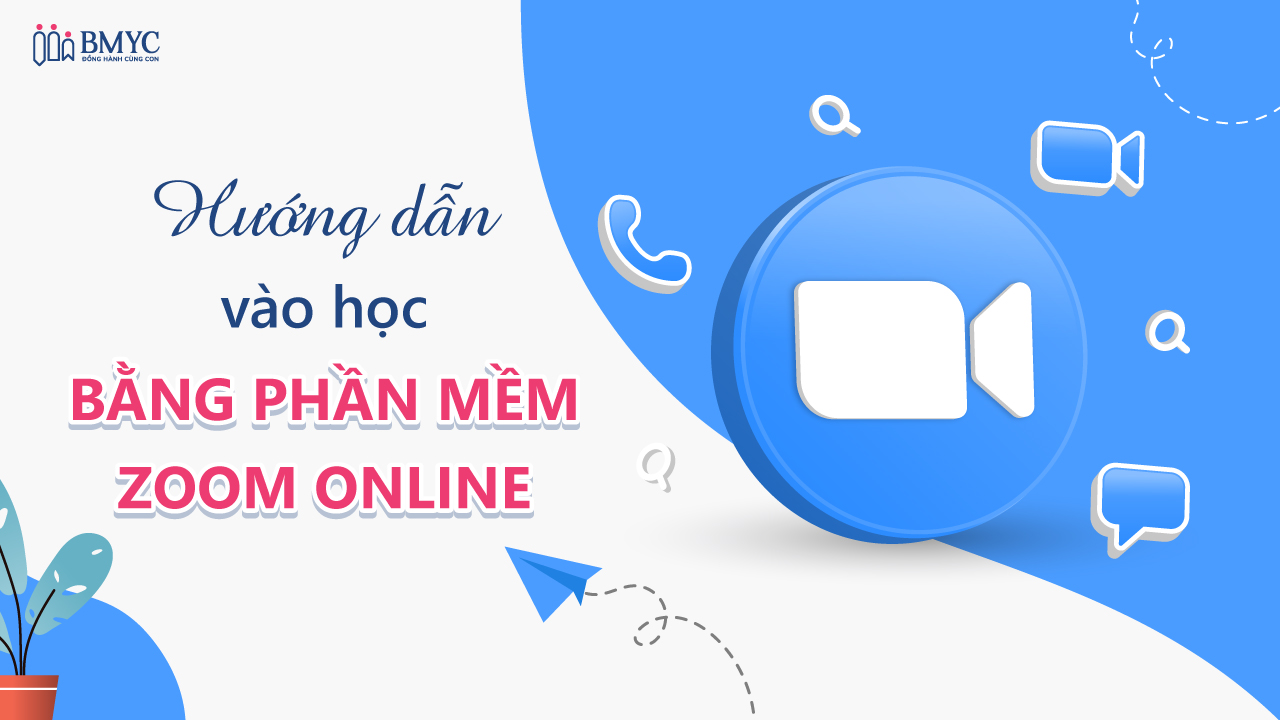
Bước 1: Truy cập vào đường link sau để tải Zoom Workplace về máy tính PC, Laptop: https://zoom.us/download
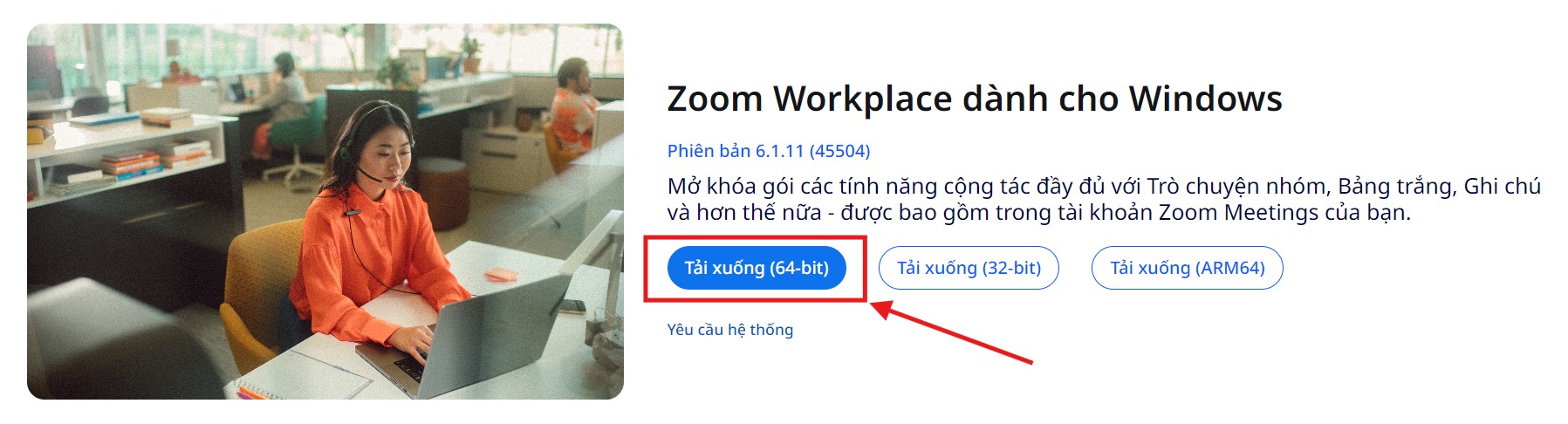
Bước 2: Cài đặt Zoom
Click vào file đã tải về, đợi phần mềm cài đặt tự động
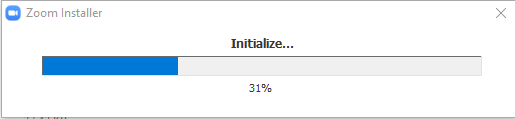
2. Hướng dẫn tải và cài đặt phần mềm Zoom Workplace trên điện thoại, iPad, máy tính bảng
Tải ứng dụng Zoom Workplace trên kho ứng dụng Android và IOS:
- Tải Zoom trên Android: Vào CH Play gõ Zoom Workplace và nhấn cài đặt
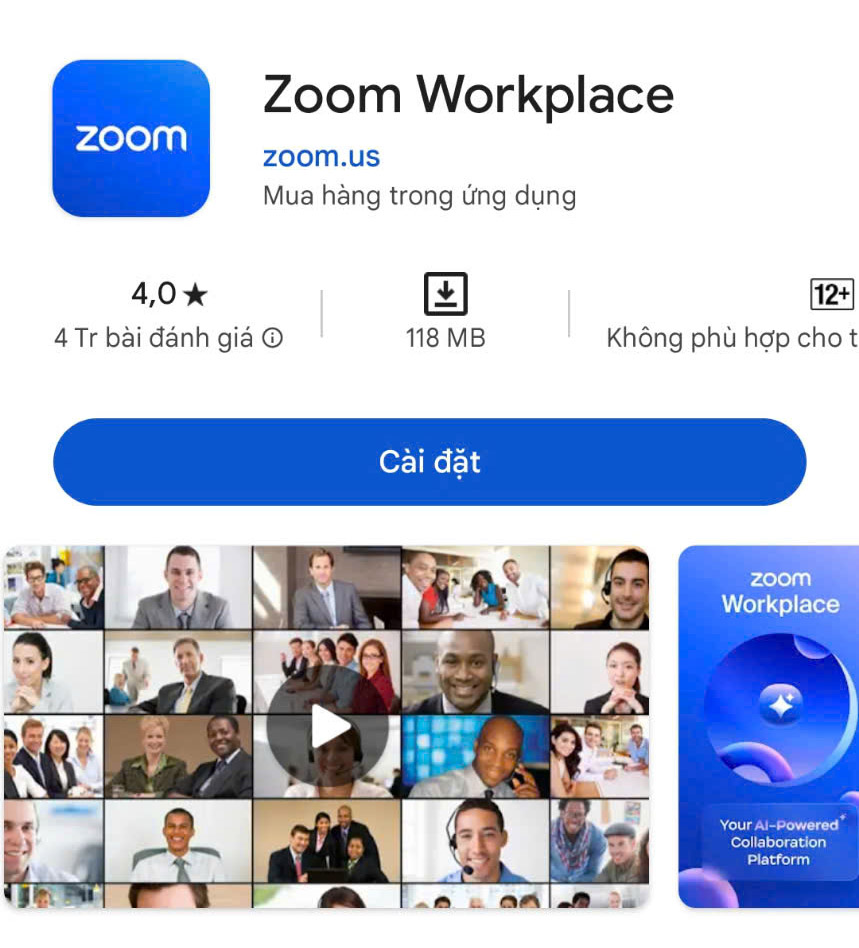
- Tải Zoom trên IOS: Vào App Store gõ Zoom Workplace và ấn nhận
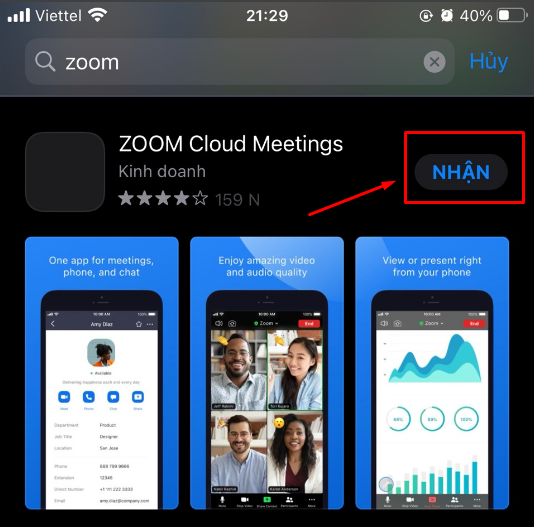
3. Hướng dẫn vào học bằng phần mềm Zoom online
Bước 1: Mở ứng dụng Zoom Workplace
Bước 2: Click vào “JOIN/ Tham gia cuộc họp” để tham gia Zoom
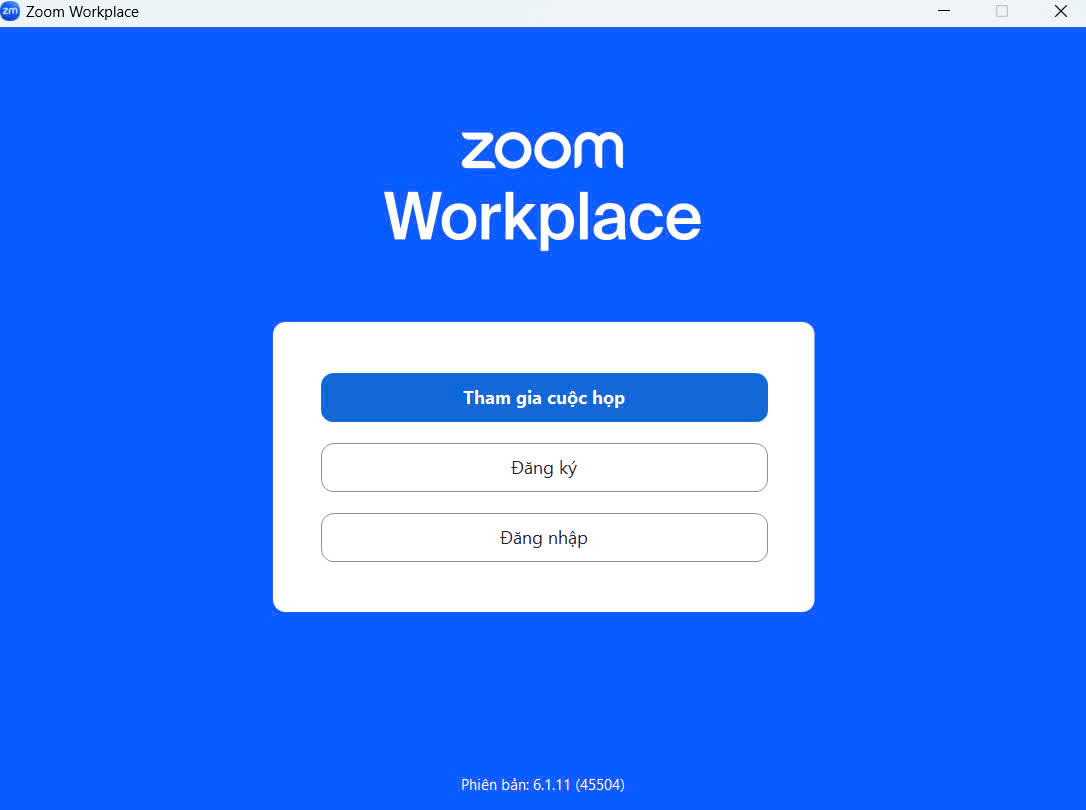
Bước 3: Nhập ID được cung cấp và đổi tên theo cú pháp “Tên + số cuối điện thoại” rồi bấm “JOIN/ Tham gia”
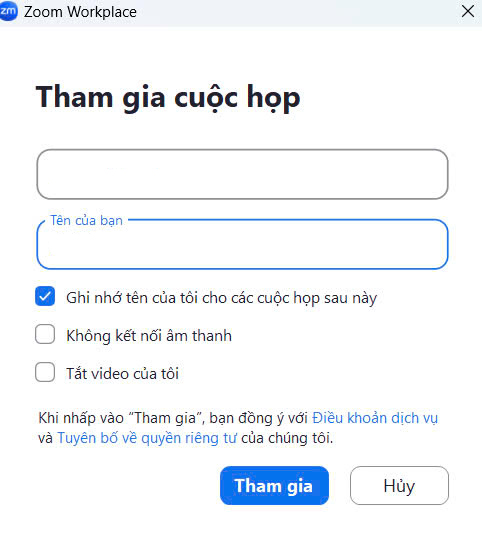
Bước 4: Nhập Passcode được cung cấp và bấm “JOIN / Tham gia cuộc họp”